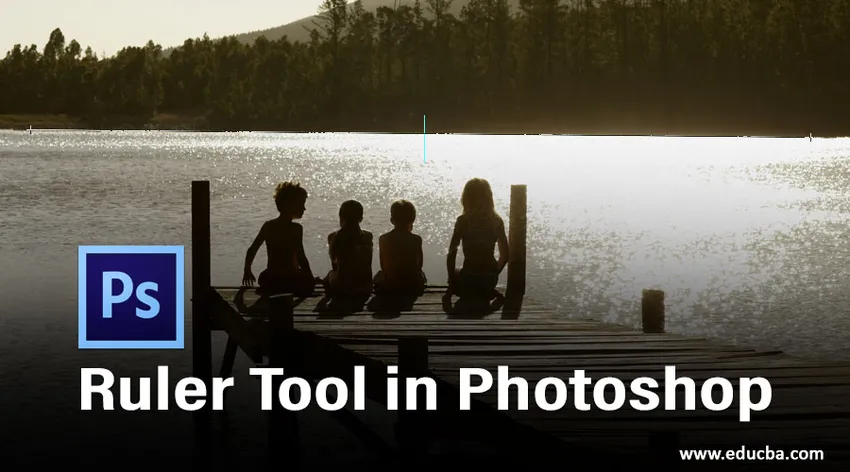
Wprowadzenie do narzędzia Linijka w Photoshopie
Photoshop zapewnia wirtualną taśmę o nazwie Narzędzie linijki. Pozwala obliczyć odległość między dwoma końcami lub kąt dowolnego regionu obrazu, co może być korzystne, gdy chcesz zmienić rozmiar lub gwałtownie obrócić obiekty w dokumencie. W Photoshopie możesz go również wykorzystać do wyprostowania obrazu. Aby użyć go do obliczeń, wybierz narzędzie z zestawu narzędzi kroplomierza z paska narzędzi i będzie wyglądać jak mała linijka lub naciskając wielokrotnie Shift + I. Gdy narzędzie jest w stanie aktywnym, wystarczy kliknąć i przeciągnąć z jednego końca na drugi koniec w interfejsie okna obrazu, a Photoshop analizuje odległość między dwoma końcami na tablicy informacyjnej. Narzędzie Linijka jest nawet wystarczająco sprytne, aby automatycznie wyświetlać tablicę informacyjną, jeśli jest ukryta.
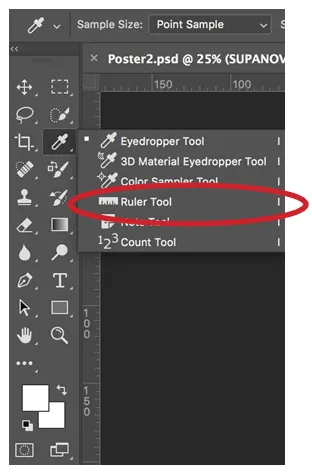
Jak korzystać z narzędzia Linijka w Photoshopie?
W tym samouczku dowiesz się, jak używać narzędzia Linijka do mierzenia i pozycjonowania obiektu w Photoshopie.
Pomiar obiektu za pomocą narzędzia Linijka
Krok 1: Aby korzystać z tego narzędzia, wystarczy wybrać go z paska narzędzi, jak pokazano powyżej lub naciskać Shift + I, aż się pojawi.
Krok 2: Teraz, aby obliczyć odległość między dwoma końcami, wystarczy kliknąć lewą mysz i przytrzymać ją na początku, a następnie przeciągnąć myszą do końca, a następnie puścić przycisk myszy. Na przykład zrobimy zdjęcie pomarańczy i zmierzymy ją, jak pokazano poniżej:
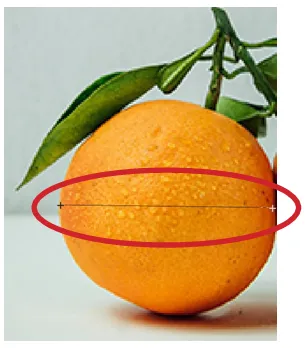
- Wynik można zobaczyć poniżej. Odległość między dwoma końcami wynosi około 120 pikseli.

Podczas korzystania z narzędzia Linijka pasek opcji zawiera dane, które obejmują poniższe wartości.
- X, Y: Współrzędne X i Y początku linii: Na przykład, jeśli zaczynasz od położenia 1-calowego na linijce poziomej i 3-calowego na linijce pionowej, wartości X i Y na pasek opcji to odpowiednio 1.0 i 3.0. (Akrecje dla wartości X i Y na linijce wybierasz w preferencjach programu Photoshop.)
- W: Jest to rozróżnienie między rzędną X punktu początkowego i rzędną X punktu końcowego. Na przykład, jeśli punkt końcowy znajduje się 900 pikseli od skrajnej lewej strony, a punkt początkowy leży 800 pikseli od skrajnej lewej strony, W będzie w tym przypadku wynosić 100 (900–800).
- H: Jest to różnica między rzędną Y punktu początkowego i rzędną Y punktu końcowego. Na przykład, jeśli punkt końcowy leży 1000 pikseli od skrajnej lewej strony, a punkt początkowy znajduje się 800 pikseli od skrajnej lewej strony, W będzie w tym przypadku wynosić -200 (800-1000).
- Odp .: Kąt linii początkowej lub kąt między dwiema liniami.
- L1: Pełna rozpiętość linii. Ta alternatywa pokazuje rzeczywistą odległość między dwoma końcami. W powyższym przykładzie wartość L1 wynosi 120, co mówi nam, że odległość między dwoma końcami wynosi 120 pikseli. Możesz także zmierzyć L1 fizycznie, korzystając z twierdzenia Pitagorasa, szerokości (W) i wysokości (H).
- L2: Całkowita długość drugiej linii. Ta alternatywa działa tylko wtedy, gdy chcemy zmierzyć drugą nową linię wraz z pierwszą linią.
- Wyprostuj warstwę: Możesz również wyprostować swoje zdjęcie za pomocą narzędzia Linijka. Po prostu utwórz linię między dwiema warstwami obrazu, które chcesz wyrównać z linijką, a następnie naciśnij przycisk Wyprostuj warstwę dostępny na pasku opcji.
- Wyczyść: naciśnij przycisk Wyczyść, aby usunąć bieżące pomiary.
Pomiar kąta za pomocą narzędzia linijki
Użyjemy tego samego przykładu jak powyżej:
Krok 1: Aby korzystać z tego narzędzia, wystarczy wybrać go z paska narzędzi, jak pokazano powyżej lub naciskać Shift + I, aż się pojawi.
Krok 2: Kliknij pozycję początkową pierwszego wiersza i przeciągnij go do ostatniej pozycji. Puść przycisk myszy, aby utworzyć pierwszy wiersz.

Krok 3: Przytrzymaj klawisz Alt (klawisz opcji dla komputerów Mac) i naciśnij punkt końcowy pierwszej linii, której musisz użyć do obliczenia kąta.
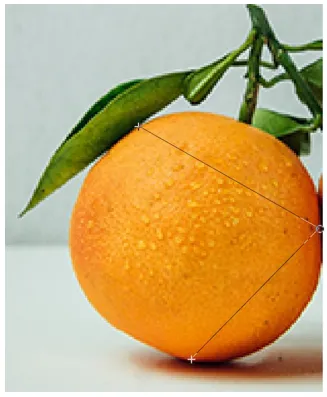
- Wynikowy kąt wynosi 75, 2 stopnia.

Prostowanie obrazu
Wykorzystamy przykład pomarańczowego i bananowego obrazu, aby to pokazać.
Krok 1: Umieść oba obrazy na desce rozdzielczej.
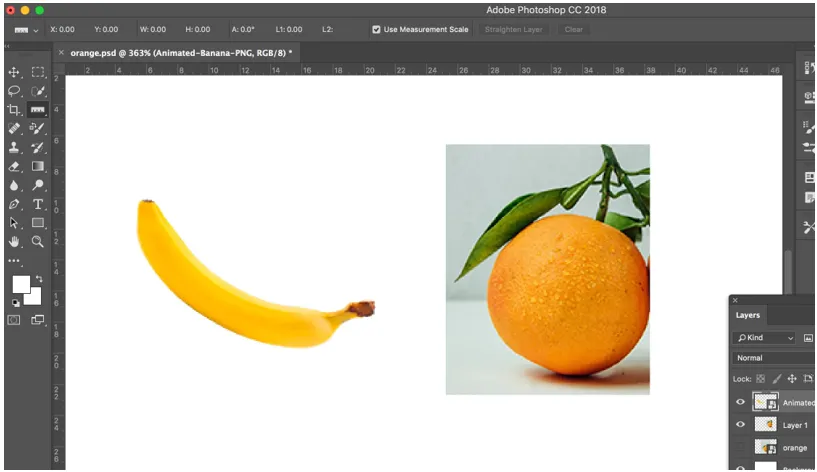
Krok 2: Wybierz narzędzie Linijka z paska narzędzi.
Krok 3: Kliknij pozycję początkową pierwszego wiersza i przeciągnij go do ostatniej pozycji. Puść przycisk myszy, aby utworzyć linię.
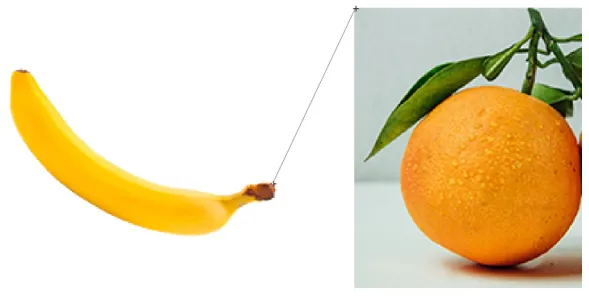
Krok 4: Po utworzeniu linii kliknij Wyprostuj warstwę na pasku opcji u góry i wyprostuj obraz. Otrzymasz poniższy wynik.
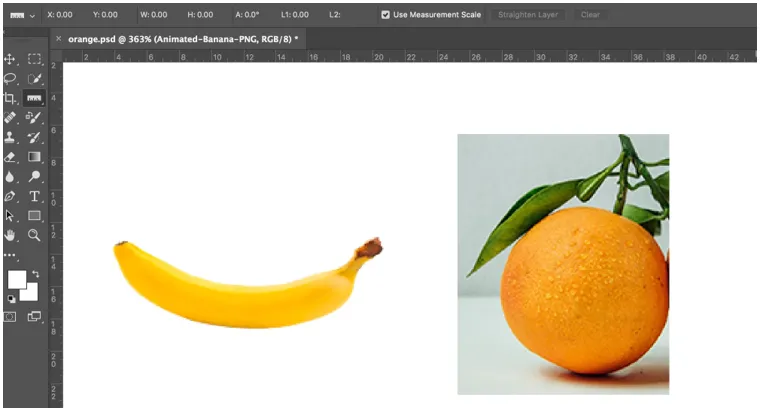
- Władcy same w sobie są zauważalnie przystosowalne. Możesz zmieniać ich rozmiary, produkować więcej niż jeden punkt początkowy i końcowy oraz uszczelniać je, tak aby wszystkie nowe punkty musiały być ustawione wraz z oznaczeniami obliczeniowymi dla dokładnej poprawności. Istnieją nawet poziome i pionowe kursory, które towarzyszą ruchom wzdłuż ekranu, dzięki czemu za każdym razem wiesz o dokładnej pozycji myszy wzdłuż osi X i Y.
Wniosek
W ten sposób narzędzie Linijka może być użyte do kontrastowania różnych działań. Narzędzie Linijka jest przydatne przede wszystkim, gdy trzeba znaleźć dokładne odległości między dwoma końcami, aby naprawić zdjęcia. Jest to głównie prawdą, gdy próbujesz przyciąć zdjęcie lub obrócić go o określoną liczbę stopni. Tak więc, zamiast jedynie oszacować, możesz użyć narzędzia do wykonania prostego cięcia, które spowoduje przycięcie obrazu, lub możesz go użyć, aby szybko znaleźć kąt, który pozwoli ci obrócić obraz zgodnie z wymaganiami.
Polecane artykuły
Jest to przewodnik po narzędziu Linijka w Photoshopie. Tutaj omawiamy zastosowania narzędzia Linijka w Photoshopie w trzech różnych formach. Możesz również przejrzeć nasze inne powiązane artykuły, aby dowiedzieć się więcej -
- Co to są narzędzia Adobe Photoshop?
- Przewodnik po narzędziu Lasso w Photoshopie
- Samouczki na temat narzędzia wyboru w Photoshopie
- Filtr farby olejnej w Photoshopie